win10安装U盘制作教程
win10越来越完善了,你心动换win10了吗?如果自己换是不是更有成就感呢?下面小篇就和大家一起分享下win10安装U盘的制作吧。该方法适合win10任何版本哦。
一、准备工作:
1、U盘,不需要太大,8G左右就可以了,先把U盘清空,以免出现资料丢失的情况。
2、win10系统,要体验原汁原味的win10系统,那就在微软官网上下载吧。
3、安装U盘制作工具,工具太多,不过小篇还是和大家推荐最常用的ultraiso吧,点击下载ultraiso
二、制作过程:
1、把准备好的U盘插入电脑USB接口上
2、打开ultraiso,界面如下
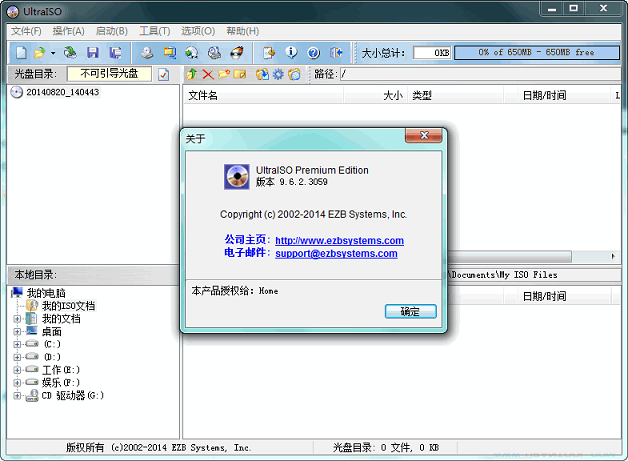
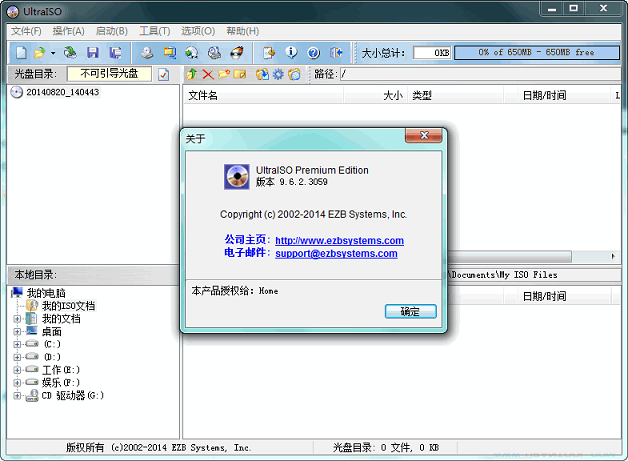
3、点击ultraiso左上角的“文件”-“打开”,然后选择你下载的win10系统的ISO文件
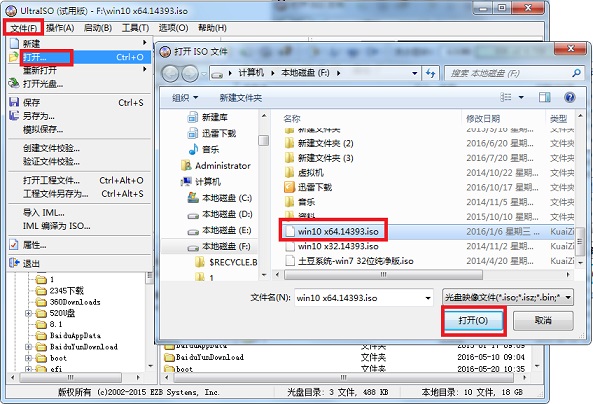
4、打开后,点击UltraISO菜单栏中的“启动”选“写入硬盘镜像”
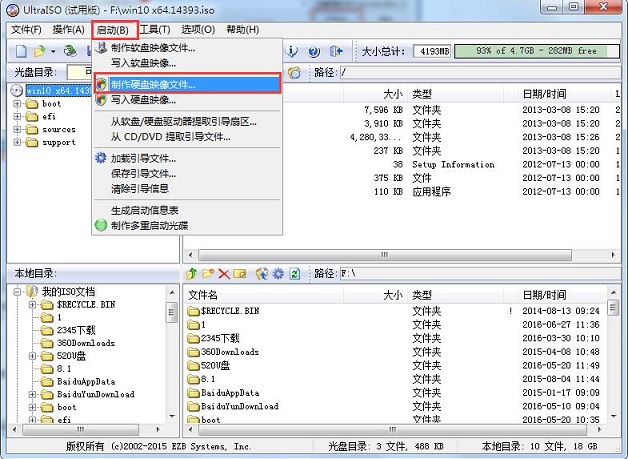
5、弹出如下窗口做好中下图所示后,点击“写入”按钮,同时确认写入
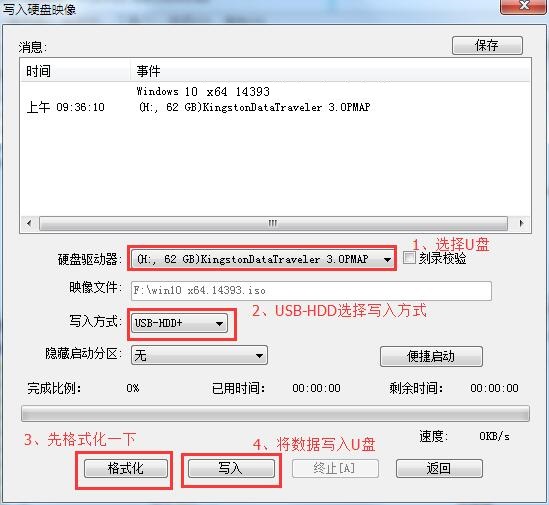
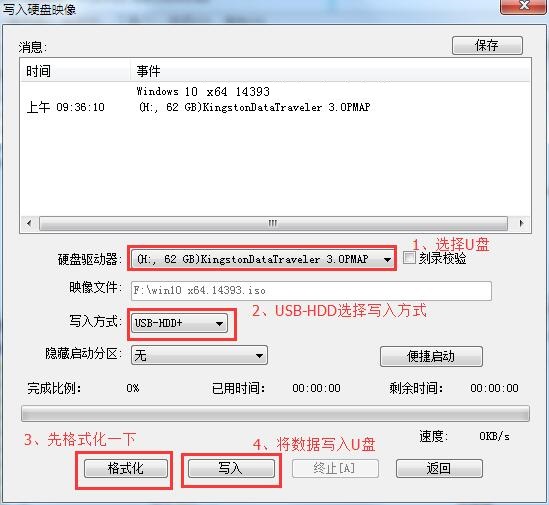
6、等待写入完成,返回并关闭软件
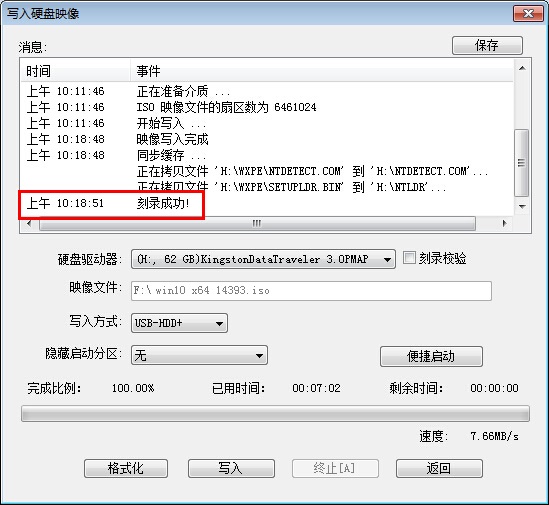
7、这样,win10安装U盘就制作好了,赶快把U盘插入需要安装win10系统的电脑上,并设置电脑从U盘启动,就可以看到win10系统安装界面了。
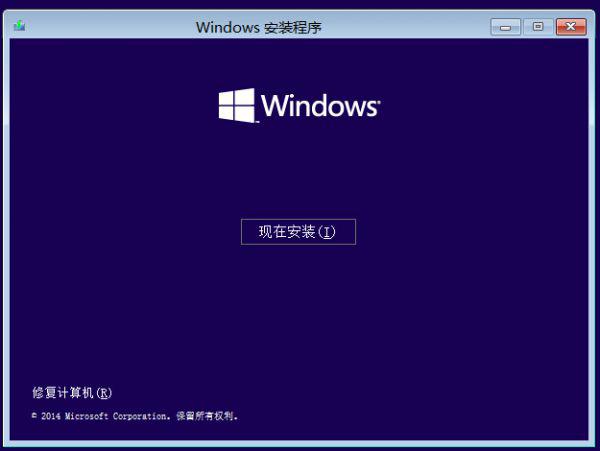
以上win10安装U盘制作教程内容出自土豆PE,感谢浏览。
